Penyelamat data dan Hard disk: Acronis Disk Director 10.0 merupakan kumpulan tool manajemen hard disk dan partisi, seperti Acronis Partition Expert, Acronis OS Selector, Acronis Recovery Expert, dan Acronis Disk Editor.

2. Active Partition Recovery
Program Active Partition Recovery akan dicoba untuk mengembalikan dan menditeksi drive yang hilang tersebut
Info Drive Sisoft Sandra
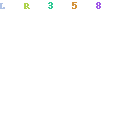
Tahapan menghapus Drive Letter
Untuk menghapus drive letter M, digunakan program FDISK dan membuang partisi drive M
Setelah mendelete partisi dari drive M, program Windows 98 kembali dilakukan booting. Drive M benar benar dalam kondisi hilang dan daftar list drive pada Windows atau DOS. Dan untuk memeriksa drive M memang telah dihapus, maka dengan DOS atau Windows program hanya menunjukan drive letter L sebagai drive letter terakhir..
Tahapan pengembalian Drive Letter
Untuk mengembalikan partisi, cukup menjalankan program Partition Recovery pada drive C atau boot disket. Cukup menjalankan program dengan PR.exe maka akan tampil gambar seperti dibawah ini.
Pada program akan ditunjukan bahwa sebuah drive dibawah logical L terdapat sebuah partisi yang tidak dikenal. Selanjutnya anda melakuakan scroll ke bawah dan memasuki partisi tersebut dengan menekan ENTER.
Find Lost Partition with ENTER ( Click to Enlarge)
Program akan mencari partisi tersebut sesaat setelah menekan ENTER dan akan menanyakan apakah partisi sebesar 20GB (pada info hanya 19.5GB) yang hilang sudah terditeksi dan menunggu perintah Yes atau No untuk mengijinkan program memasukan kembali ke list drive atau daftar drive untuk di recover
Yes for recover drive after scanning ( Click to Enlarge)
Setelah partisi disimpan, dan dimasukan kembali ke daftar List Drive maka informasi yang hilang kembali dapat ditampilkan termasuk isi partisi yang telah hilang tersebut.
Info Drive M: back to display in program ( Click to Enlarge)
Selanjutnya untuk mengakhiri program, cukup menekan ESC, maka program akan menanyakan final penyelesaian dari pengembalian partisi tersebut. Tekan Yes sebagai akhir pengerjaan dan drive akan letter yang terdelete akan dikembalikan.
Yes for save data and make finish job ( Click to Enlarge)
Banyak fungsi pada program
Pada informasi diatas adalah sebagian fungsi dari Partition Recovery. Fungsi lain adalah mengijinkan program untuk membackup partisi ke file image. Hal ini untuk memastikan user secara benar benar aman untuk mencoba mengembalikan partisi yang hilang
Tidak itu saja, program juga memiliki fungsi recover bad sector. Masih ada beberapa fungsi yang dapat dicoba pada program ini, seperti perintah command progam, drive image dan lainnya yang tidak dibahas kali ini
Pada informasi diatas hanya sebagian dari fungsi program yang diuji dan memang benar dapat mengembalikan partisi yang hilang.
Keterbatasan dari program ini juga membutuhkan pengalaman dari pemakai. Ingat, bila suatu waktu partisi harddisk anda hilang secara tidak sengaja atau terhapus begitu saja karena terlupa. Pemecahan masalah mungkin dari software ini. Dan sedikit catatan, jangan mencoba memperbaiki dengan software lain sebelum sebelum mencoba dengan program ini. Karena data dari partisi yang hilang mungkin saja menjadi salah atau tertimpa atau terganti oleh software lain. Begitu partisi hilang sebaiknya mencoba program Active Partition Recovery, atau kemungkinan harddisk anda tidak lagi dapat ditangani oleh program ini
Untuk informasi tentang program Active Partition Recovery dapat dilihat pada link dibawah ini :
Informasi diatas telah dicoba
3. Partition find and Mount
kisah ini berawal dengan tidak berfungsinya hardisk external yang didalamnya ada data penting yang harus digunakan hari ini juga. Permsalahanya adalah HD external bisa terditek oleh komputer tetapi file file dan system filenya tidak bisa terbaca kayak dihidden partisinya. Tanpa harus pikir panjang gunakan jurus satu bersama teman lama yaitu www.google.com mencari cara untuk bisa membaca lagi partisinya dan mbah google segera menunjukan jalannya. Berikut ini adalha langkah langkahnya :
Pertama jangan panik kuncinya hehehehe semuanya pasti ada jalan keluarnya ( Kata orang seh ).Software yang saya pake adalah Partition Find And Mount
1. Silahkan Download file ini Partition Find and Mount.
2. Instal dan jalankan.
3. Setelah itu akan ditampilkan hardisk yang dipake oleh komputer kita.
4. Pilih hardisk yang hilang partitionnya dengan menclik kanan dan clik scand.
5. setelah itu akan tampil tiga pilihan, pilihlah yang paling atas intellectual scand.
6. lihat hasilnya
4. R-Studio 4.5 Build 127456

R-Studio is a family of powerful and cost-effective undelete and data recovery software. Empowered by the new unique data recovery technologies, it is the most comprehensive data recovery solution for recovery files from FAT12/16/32, NTFS, NTFS5 (created or updated by Windows 2000/XP/2003), Ext2FS/Ext3FS (LINUX file systems) and UFS1/UFS2 (FreeBSD/OpenBSD/NetBSD file systems) partitions. It functions on local and network disks, even if such partitions are formatted, damaged or deleted. Flexible parameter settings give you absolute control over data recovery.
R-Studio Data Recovery Features :
- Standard "Windows Explorer" - style interface.
- Host OS: Windows 9x, ME, NT, 2000, XP, 2003 Server, Vista.
- Data recovery over the Network. Files can be recovered on network computers running Win95/98/ME/NT/2000/XP/2003/Vista, Macintosh, Linux and UNIX.
- Supported file systems: FAT12, FAT16, FAT32,NTFS, NTFS5 (created or updated by Win2000/XP/2003/Vista), HFS/HFS+ (Macintosh), Little and Big Endian variants of UFS1/UFS2 (FreeBSD/OpenBSD/NetBSD/Solaris) and Ext2FS/Ext3FS (Linux).
- Recognition and parsing Dynamic (Windows 2000/XP/2003/Vista), Basic(MBR) and BSD (UNIX) partitions layout schema and Apple partition map. Dynamic partitions over GPT are supported as well as dynamic partitions over MBR.
- Damaged RAID recovery. If OS cannot recognize your RAID, you can create a virtual RAID from its components. Such virtual RAID can be processed like a real one.
- Creates IMAGE FILES for an entire Hard Disk, Partition or its part. Such image files can be compressed and split into several files to put it on CD/DVD/Flash or FAT16/FAT32. Then the image files can be processed like regular disks.
Data recovery on damaged or deleted partitions, encrypted files (NTFS 5), alternative data streams (NTFS, NTFS 5).
- Recovering data if:
* FDISK or other disk utilities have been run;
* VIRUS has invaded; FAT is damaged; MBR is destroyed.
- Recognizes localized names.
- Recovered files can be saved on any (including network) disks accessible by the host operating system.
- File or disk content can be viewed and edited with the advanced hexadecimal editor. The editor supports NTFS file attribute editing.
New R-Studio features in version 4.0:
# HFS and HFS+ file systems support. In addition to FAT/NTFS/ExtFS2/ExtFS3/UFS1/UFS2 R-Studio supports HFS and HFS+ file systems developed by Apple Computer for use on computers running Mac OS.
* R-Studio can not be installed under Mac OS, but a hard drive with HFS and/or HFS+ partitions can be attached to Windows machine and processed by R-Studio.
# Apple Computers support. New R-Studio Emergency version can be run from CD on Intel-based Macintosh computers.
# Big Endian variant of UFS support.
# GPT partition layout schema support. This schema is used in 64-bit Windows OS.
# APM support. Apple Partition Map (APM) is a partition scheme used to define the low-level organization of data on disks formatted for use with Macintosh computers.
# R-Studio Technician Portable was added to R-Studio Technician package. The portable version can be run from a USB storage device.
# Compressed image format support. When R-Studio creates an image of the disk or its part, the image can be compressed and split into several files to put it on CD/DVD/Flash Drive or FAT16/FAT32.
* R-Studio reads and opens the created image only for the purpose of data recovery. For disk imaging and restoration tasks please consider R-Drive Image software.
Home Page -
http://www.r-studio.com
download :
http://rapidshare.com/files/127867520/R-Studio_4.5_Build_127456.rar
5. Recovery Partisi dengan TestDisk
- Donwload paket TestDisk yang sesuai dengan Sistem Operasi yang kita gunakan.Halaman downloadnya di http://www.cgsecurity.org/wiki/TestDisk_Download(catatan : TestDisk juga sudah terpaket pada beberapa distribusi Linux seperti PCLinuxOS, GParted dan SystemRescue atau sudah tersedia pada server repository distribusi Linux kesayangan anda)
- Install paket TestDisk
Jika install dari server Fedora dengan yum : # yum install testdisk
Jika install dari file rpm : # rpm -ivh testdisk-6.7-1.i386.rpm - Jalankan Testdisk : # testdisk atau # /usr/sbin/testdisk
- Tentukan pilihan penyimpanan output kedalam file log
- Pilih harddisk yang akan di recovery kemudian pilih menu [Proceed]
- Pilih tipe partition yang digunakan. Pilih [Intel] untuk partisi yang dibuat dengan filesystem DOS, Win32 dan Linux
- Tentukan pilihan proses yang akan dilakukan. Pilih [Analyse] untuk mencari partisi yang hilang
- Akan ditampilkan skema partisi saat ini. Pilih [Proceed] untuk memulai proses mencari partisi yang hilang atau [Backup] untuk membackup terlebih dulu partisi saat ini.
- Setelah menekan [Proceed], jawab pertanyaan apakah TestDisk harus mencari juga partisi yang dibuat oleh Vista. Jawab "Yes" jika tidak yakin jawabannya.
- Akan ditampilkan skema partisi hilang yang ditemukan, yaitu skema partisi sebelum skema partisi saat ini. Tekan Enter untuk melanjutkan
- Pilih [Quit] Untuk keluar tanpa merecovery, [Search] untuk mencari partisi hilang lebih dalam atau [Write] untuk merecovery partisi yang telah ditemukan
- Reboot komputer
- Periksa partisi pada harddisk yang sudah direcovery. Jika berhasil, anda akan menemukan skema partisi anda sebelumnya






Selamat mencoba dan semoga berhasil !
Info TestDisk : http://www.cgsecurity.org/wiki/TestDisk
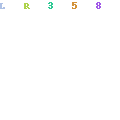
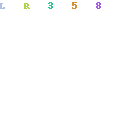
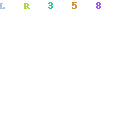
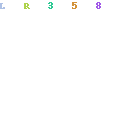
6 komentar:
mas makasih infonya.saya punya apliaksi Acronis Disk Director Suite tapi saya g ngerti cara pakenya
saya butuh ceat data2 di dalam hardisk saya ini.
saya mau tanya program PR.exe itu apa mas.
maaf saya agak OOT
mas kalo udah OL kasih kabra lewat YM yah
fajri_padank@yahoo.com
makasih mas.
assalamu'alaikum Mas. semoga rahmat dan kasih sayang Allah tercurang untuk mu mas !
terimakasih sekali mas tutorialnya, saya baru kehilangan partisi, yang isinya penting sekali, apalagi itu laptop teman saya... tolong bantu saya ya, saya akan mempraktekkannya dan semoga berhasil. mohon do'annya, saya sangat takut. muhammadandruandru@yahoo.co.id
min, minta bantuannya dong, kalau masalah saya, ada file microsoft office yang hilang, sehinmgga office saya error, di unisntall ga bisa, di insstal lg g bisa, mau install windows kelamaan, soalnya ini server warnet, cocoknya saya pakek apa ini min, mohom bantuannya ya, trims...
Hard disk: Acronis Disk Director 10.0
Hard disk: Acronis Disk Director 10.0
Posting Komentar